在如今互联网高速发展的时代,网络已成为我们生活和工作中不可或缺的一部分。很多家庭或企业会选择使用路由器来共享网络,以确保多个设备能够同时连接互联网。华...
2025-08-05 13 路由器
在现代生活中,路由器成为了我们家庭与工作不可或缺的一部分,它保障了我们的设备能顺利连接到网络。荣耀路由器以其简便的操作与稳定性能,赢得了广大用户的喜爱。但有时为了系统恢复或者进行高级设置,我们需要对路由器进行重置。荣耀路由器的重置步骤是什么?重置后又该如何重新连接网络呢?本文将为您提供详细的操作指南。
1.了解重置的必要性
在进行操作之前,您需要清楚重置路由器的原因。重置路由器可以解决诸如忘记密码、连接问题、系统卡顿等问题,但重置会清除路由器的所有设置,包括您的无线网络名称和密码。确保您有必要的信息备份。
2.找到路由器上的重置按钮
荣耀路由器通常有一个小孔作为重置按钮。您可能需要使用牙签或者别针,将其按住至少5秒,直到路由器的指示灯开始快速闪烁,这时表示路由器正在重置。
3.等待路由器重启
重置完成后,路由器会自动重启。您可以观察到路由器上的指示灯变化,通常在重启期间会有特定的灯亮或灯模式闪烁。

1.准备工作
确保您的计算机或手机设备已经准备好连接网络。如果之前使用的是无线连接,请确保设备支持有线连接,或者您有一根可用的无线网络连接适配器。
2.使用默认网络连接
重置后,荣耀路由器通常会以默认的无线网络名称(SSID)和密码(在路由器底部标签上)启动。打开您的设备的无线网络列表,找到路由器的默认SSID,并输入密码进行连接。
3.访问路由器管理界面
连接成功后,打开网页浏览器,在地址栏输入路由器的默认管理地址,如`192.168.0.1`(请根据您路由器的实际管理地址进行输入)。此时,您应该能够进入管理界面。
4.进行必要的设置
在管理界面中,您将需要设置网络名称(SSID)、密码以及其他安全选项。确保选择合适的网络类型,并根据您家中的网络环境选择正确的上网方式。
5.保存设置并重启路由器
完成以上步骤后,记得保存您的设置。路由器可能会自动重启,以确保新的设置生效。
6.检查网络连接
确保所有设备都能顺利连接到您刚刚设置的无线网络。如果一切顺利,您现在应该已经完成了荣耀路由器的重置和重新连接网络的所有步骤。
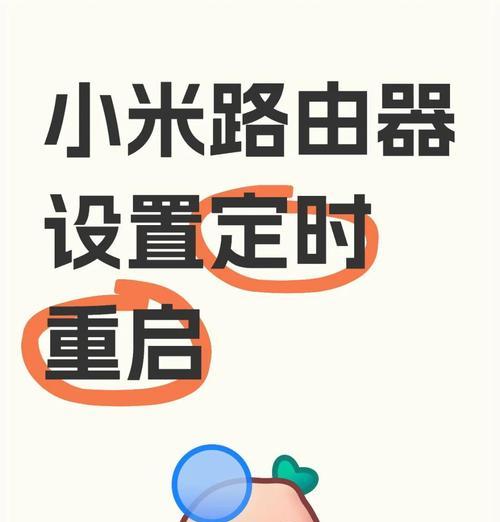
为什么我需要重置路由器?
路由器重置可以解决许多常见的网络问题,比如忘记管理密码、网络连接不稳定、路由器功能异常等。同时,重置也是对路由器进行出厂设置,为重新配置做准备的有效方式。
如何避免在重置路由器后丢失重要数据?
在进行重置前,建议您记下当前的网络设置,如Wi-Fi密码、网络名称等。如果路由器支持备份功能,最好在重置之前进行一次完整的设置备份。
重置后如何快速找回网络密码?
如果在重置前没有备份密码,您可以查找路由器的底部标签,通常会写有初始的网络密码。如果您更改过密码并且没有记录,那么您将需要进行网络的重新设置。
如果重置后路由器无法连接到网络,应该怎么办?
如果遇到此类问题,首先检查所有线缆是否正确连接。如果线路没问题,可能需要检查您输入的网络信息是否准确。如果您仍然无法解决,建议查看荣耀路由器的用户手册或联系荣耀客服寻求帮助。

通过以上步骤,您应该能够顺利地对荣耀路由器进行重置并重新连接网络。记住,在进行任何网络设置的调整之前,做好相关备份工作,以避免数据丢失的风险。希望本文能帮助您轻松应对路由器设置与故障解决。如果您还有其他疑问或需要进一步的技术支持,请参考荣耀路由器的用户手册或联系官方客服。
标签: 路由器
版权声明:本文内容由互联网用户自发贡献,该文观点仅代表作者本人。本站仅提供信息存储空间服务,不拥有所有权,不承担相关法律责任。如发现本站有涉嫌抄袭侵权/违法违规的内容, 请发送邮件至 3561739510@qq.com 举报,一经查实,本站将立刻删除。
相关文章

在如今互联网高速发展的时代,网络已成为我们生活和工作中不可或缺的一部分。很多家庭或企业会选择使用路由器来共享网络,以确保多个设备能够同时连接互联网。华...
2025-08-05 13 路由器

在现代科技生活中,路由器扮演着至关重要的角色。然而,不时的意外可能使得路由器的某一条腿断裂,造成设备不稳定甚至无法使用。面对这一问题,用户往往感到束手...
2025-07-31 13 路由器

在数字时代,一个稳定且快速的网络连接是我们日常生活和工作的基本需求。而宽带线和路由器作为连接互联网的桥梁,其选择和配置至关重要。想要获得一个性价比高的...
2025-07-29 9 路由器
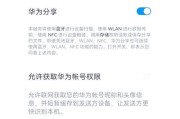
在高速发展的网络时代,移动华为路由器已经成为家庭和办公网络的重要组成部分。本文将为您提供移动华为路由器开机步骤的详细指南,确保您能够快速、简便地完成设...
2025-07-22 13 路由器
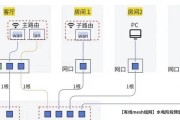
开篇当您购买了无线宝路由器后,首要任务是完成初始设置并登录路由器进行网络管理。本文将为您详细展示无线宝路由器登录的具体步骤,确保即使是技术新手也能...
2025-07-22 15 路由器

在当今的数字化时代,拥有稳定的网络连接对于学习和生活至关重要。尤其是在宿舍中,多人共享同一网络资源时,一个性能良好的路由器成了必不可少的设备。然而,对...
2025-07-20 14 路由器